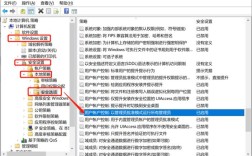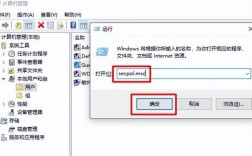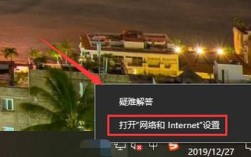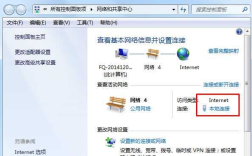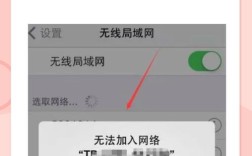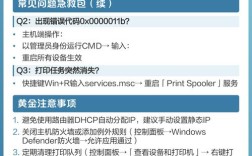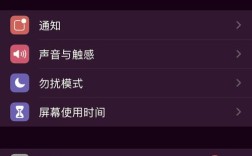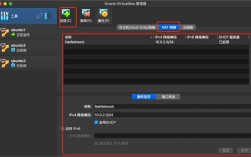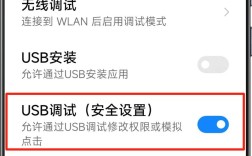一个非常重要的提醒:
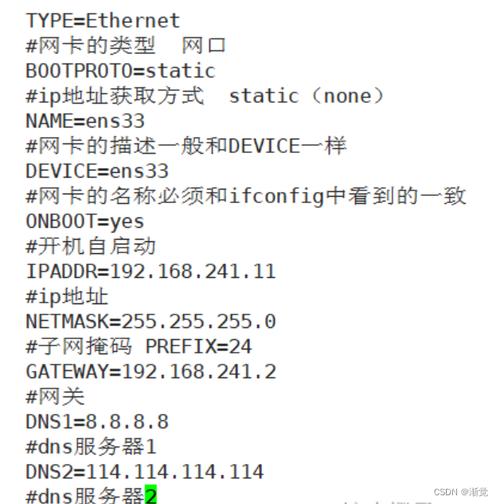
Ubuntu 12.04 LTS (Precise Pangolin) 已经在 2025 年 4 月 30 日停止了所有官方支持(包括安全更新)。 这意味着您的系统存在严重的安全漏洞,不建议连接到互联网,以下配置指南仅供学习、在隔离网络环境中操作或用于非常陈旧的设备,在生产环境中,强烈建议您升级到更新的、仍在维护的 Ubuntu 版本(如 20.04 LTS 或 22.04 LTS)。
在 Ubuntu 12.04 中,网络配置主要通过以下几个文件和工具实现,我们将逐一介绍。
网络配置文件
这是最核心、最传统的方法,Ubuntu 12.04 使用 ifupdown 工套来管理网络接口,配置文件位于 /etc/network/interfaces。
文件位置与结构
- 主配置文件:
/etc/network/interfaces - DNS 服务器配置:
/etc/resolv.conf(通常由网络管理器自动生成,但可以手动修改)
/etc/network/interfaces 文件详解
这个文件定义了系统启动时如何配置每个网络接口(如 eth0, lo),文件中的每一行代表一个指令。
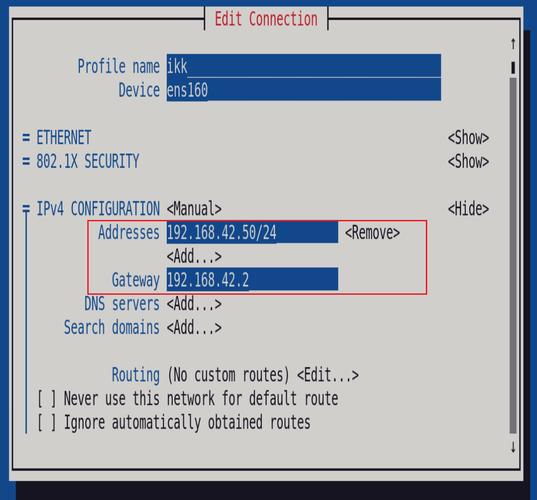
常用指令:
iface <interface> <inet> <method>: 定义一个接口。<interface>: 接口名,如eth0,lo。<inet>: 地址族,通常是inet(IPv4)。<method>: 配置方法,如static(静态IP),dhcp(自动获取),loopback(回环)。
address <IP地址>: 设置静态 IP 地址。netmask <子网掩码>: 设置子网掩码。gateway <网关地址>: 设置默认网关。dns-nameservers <DNS服务器IP>: 设置 DNS 服务器。注意: 在iface块中使用此指令需要resolvconf软件包的支持。auto <interface>: 开机自动启动该接口。iface <interface> inet manual: 手动配置接口,ifup/ifdown命令可以控制其 UP/DOWN 状态,但不配置 IP。iface <interface> inet dhcp: 使用 DHCP 协议自动获取 IP 地址。
配置示例
示例 1: 配置静态 IP 地址
假设您的网络环境如下:
- 网卡名称:
eth0 - 静态 IP:
168.1.100 - 子网掩码:
255.255.0 - 网关:
168.1.1 - DNS 服务器:
8.8.8和8.4.4
您需要编辑 /etc/network/interfaces 文件:
# 使用文本编辑器打开文件,nano sudo nano /etc/network/interfaces
可能如下:
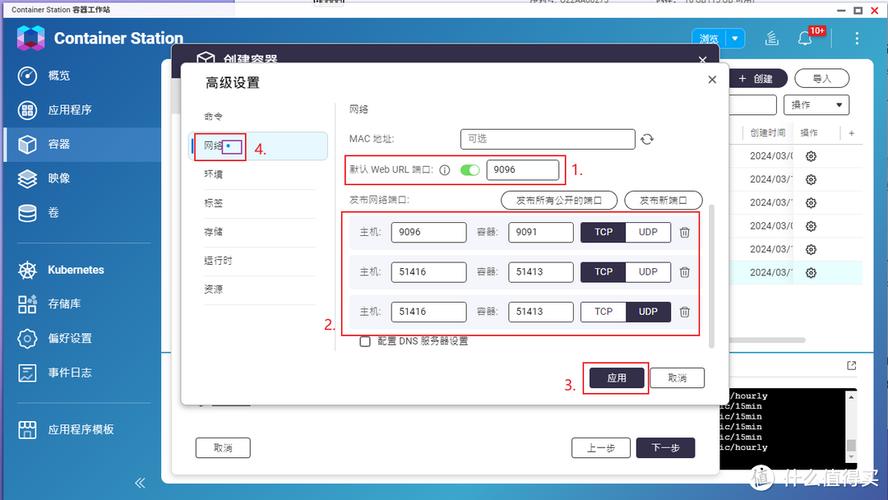
# The loopback network interface
auto lo
iface lo inet loopback
# The primary network interface
auto eth0
iface eth0 inet static
address 192.168.1.100
netmask 255.255.255.0
gateway 192.168.1.1
# 指定 DNS 服务器,需要安装 resolvconf
dns-nameservers 8.8.8.8 8.8.4.4重要步骤:
-
安装
resolvconf: 为了让dns-nameservers指令生效,您需要安装resolvconf。sudo apt-get update sudo apt-get install resolvconf
安装后,
/etc/resolv.conf文件会由resolvconf动态管理,重启后您的 DNS 设置才会持久化。 -
保存并应用配置:
- 保存文件后,重启网络服务使新配置生效:
sudo /etc/init.d/networking restart
- 或者,更彻底地重启网络接口:
sudo ifdown eth0 sudo ifup eth0
- 保存文件后,重启网络服务使新配置生效:
-
验证配置:
- 查看IP信息:
ip addr show eth0或ifconfig eth0 - 测试网络连通性:
ping 8.8.8.8 - 测试域名解析:
ping google.com - 查看路由表:
ip route或route -n - 查看DNS配置:
cat /etc/resolv.conf
- 查看IP信息:
示例 2: 使用 DHCP (自动获取 IP)
这是最简单的配置方式,默认情况下很多系统已经配置好了。
编辑 /etc/network/interfaces 文件:
# The loopback network interface
auto lo
iface lo inet loopback
# The primary network interface
auto eth0
iface eth0 inet dhcp应用配置的方法与静态IP相同,执行 sudo /etc/init.d/networking restart 即可,系统会自动从路由器获取 IP 地址、子网掩码、网关和 DNS 信息。
图形化界面配置
对于不习惯使用命令行的用户,可以通过图形界面进行配置。
- 点击右上角的网络图标(通常是两个计算机或信号塔图标)。
- 选择 “编辑连接...” (Edit Connections...)。
- 在弹出的窗口中,您会看到不同的连接配置:
- 有线 (Wired): 用于有线以太网连接。
- 无线 (Wireless): 用于 Wi-Fi 连接。
- 移动宽带 (Mobile Broadband): 用于 3G/4G USB 上网卡。
- 选择您要配置的连接(有线连接 1),然后点击 “编辑” (Edit)。
- 在新的窗口中,切换到 “IPv4 设置” (IPv4 Settings) 选项卡。
- 方法 (Method) 下拉菜单中,选择 “自动 (DHCP)” 或 “手动”。
- 如果选择 自动 (DHCP),通常无需其他设置。
- 如果选择 手动,点击 “添加” 按钮,然后输入您想设置的 IP 地址、子网掩码和网关,在 DNS 服务器字段中输入 DNS 地址,多个地址用逗号或空格隔开。
- 点击 “保存” (Save),配置会立即应用,无需重启。
命令行工具
除了 ifup/ifdown,还有一些常用命令可以临时查看或修改网络状态。
ifconfig: 显示或配置网络接口信息。ifconfig eth0: 查看eth0的信息。sudo ifconfig eth0 192.168.1.50 netmask 255.255.255.0: 临时设置eth0的IP地址(重启后失效)。
ip:ifconfig的现代替代品,功能更强大。ip addr show: 显示所有接口的IP地址信息。ip link show: 显示所有接口的链路状态。ip route show: 显示路由表。sudo ip addr add 192.168.1.50/24 dev eth0: 临时添加IP地址。
route: 查看和操作路由表。sudo route add default gw 192.168.1.1: 临时添加默认网关。
备忘录:Ubuntu 12.04 网络管理器 的注意事项
Ubuntu 12.04 默认同时存在两个网络管理方案:ifupdown 和 NetworkManager。
NetworkManager: 主要用于桌面环境,负责动态管理网络连接,特别是对 Wi-Fi、移动宽带等支持更好,它会尝试/etc/network/interfaces文件,但优先级较低。ifupdown: 更偏向于服务器环境,通过配置文件进行静态、持久的配置。
常见问题:
如果您的配置文件 /etc/network/interfaces 中设置了 auto eth0 和 iface eth0 inet static,但 IP 地址没有生效,很可能是 NetworkManager 在“捣乱”。
您可以通过以下方式解决:
- 禁用
NetworkManager服务:sudo service network-manager stop sudo update-rc.d -f network-manager remove
- 这样之后,系统将完全依赖
/etc/network/interfaces文件进行网络配置。
| 配置类型 | 修改文件 | 关键指令 | 应用方式 |
|---|---|---|---|
| 静态 IP | /etc/network/interfaces |
`iface |